Konfigurációs fájlok importálása a GitHub-adattárból az App Configuration Store-ba
Ha kódként elfogadta a Konfigurációt, és a GitHubon kezeli a konfigurációkat, a GitHub Actions használatával automatikusan importálhat konfigurációs fájlokat a GitHub-adattárból az Alkalmazáskonfigurációs áruházba. Ez lehetővé teszi, hogy a szokásos módon módosítsa a konfigurációs fájlokat, miközben az App Configuration Store előnyei a következők:
- A kódon kívüli központosított konfiguráció.
- A konfiguráció frissítése a teljes alkalmazás ismételt üzembe helyezése nélkül.
- Integráció olyan szolgáltatásokkal, mint a Azure-alkalmazás Szolgáltatás és függvények.
A GitHub Action-munkafolyamatok automatizált folyamatot határoznak meg egy GitHub-adattárban. Ha konfigurálási fájlt szeretne importálni a GitHub-adattárból Azure-alkalmazás Configuration Store-ba, használja az Azure CLI GitHub-műveletet, amely teljes körű képességeket biztosít az alkalmazáskonfigurációs tárolóba történő fájlimportáláshoz.
Hitelesítés
A konfigurációk Azure-alkalmazás Konfigurációtárba való importálásához a következő módszerek egyikével hitelesíthet:
A Microsoft Entra-azonosító használata
A hitelesítés ajánlott módja a Microsoft Entra ID használata, amely lehetővé teszi az Azure-erőforrásokhoz való biztonságos kapcsolódást. A hitelesítési folyamatot az Azure Login GitHub-művelettel automatizálhatja.
Az Azure Login lehetővé teszi a szolgáltatásnevek titkos kulcsokkal való hitelesítését, vagy az OpenID Connect használatát összevont identitás hitelesítő adatokkal. Ebben a példában az OpenID Connect használatával fog bejelentkezni az Alkalmazáskonfigurációs áruházba.
Az Azure-bejelentkezés használata az OpenID Connect használatával
Az Azure Login openID Connecttel való használatához a következőkre lesz szüksége:
- Microsoft Entra-alkalmazás beállítása egyszerű szolgáltatásnévvel.
- Rendelje hozzá a Microsoft Entra-alkalmazáshoz az alkalmazáskonfigurációs adattulajdonosi szerepkört, hogy a GitHub-művelet beolvassa és beírhassa az alkalmazáskonfigurációs áruházba.
- Adja meg a Microsoft Entra-alkalmazás ügyfél-azonosítóját, bérlőazonosítóját és előfizetés-azonosítóját a bejelentkezési művelethez. Ezek az értékek közvetlenül a munkafolyamatban vagy GitHub-titkos kódként tárolhatók a jobb biztonság érdekében. Az alábbi példában ezek az értékek titkos kulcsként vannak beállítva. A titkos kódok GitHubon való használatáról további információt a Titkos kódok használata a GitHub Actionsben című témakörben talál.
A GitHub-művelet használatának megkezdéséhez nyissa meg az adattárat, és válassza a Műveletek lapot. Válassza az Új munkafolyamat lehetőséget, majd saját maga állítsa be a munkafolyamatot. Végül keressen rá a piactéren az "Azure Login" kifejezésre. Miután megtalálta, kattintson a műveletre, és másolja a megadott kódrészletet a munkafolyamat-fájlba.

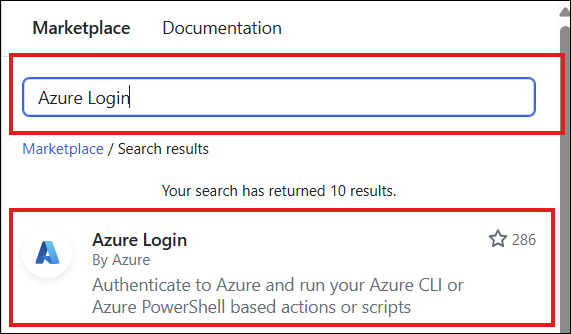
Példa a Microsoft Entra-azonosító használatára
# Set permissions for the workflow. Specify 'id-token: write' to allow OIDC token generation at the workflow level.
permissions:
id-token: write
contents: read
jobs:
syncconfig:
runs-on: ubuntu-latest
steps:
- name: Azure login
uses: azure/login@v2
with:
client-id: ${{ secrets.AZURE_CLIENT_ID }}
tenant-id: ${{ secrets.AZURE_TENANT_ID }}
subscription-id: ${{ secrets.AZURE_SUBSCRIPTION_ID }}
Kapcsolati sztring használata
Másik lehetőségként hitelesítheti a kapcsolati sztring közvetlenül az Azure CLI-parancsnak való átadásával. Ez a módszer magában foglalja a kapcsolati sztring az Azure Portalról való lekérését és a parancsokban vagy szkriptekben való használatát.
Első lépésként az Azure Portalon az Alkalmazáskonfigurációs áruház hozzáférési beállításai között találja meg a kapcsolati sztring.
Ezután állítsa be ezt a kapcsolati sztring titkos változóként a GitHub-adattárban. A titkos kódok GitHubon való használatáról további információt a Titkos kódok használata a GitHub Actionsben című témakörben talál.
Példa egy kapcsolati sztring
on:
push:
branches:
- 'main'
paths:
- 'appsettings.json'
jobs:
syncconfig:
runs-on: ubuntu-latest
# pass the secret variable as an environment variable to access it in your CLI action.
env:
CONNECTION_STRING: ${{ secrets.<ConnectionString> }}
Konfigurációs fájl importálása
Az Azure CLI GitHub-művelettel importálhat egy konfigurációs fájlt az Alkalmazáskonfigurációs áruházba. A GitHub-művelet használatának megkezdéséhez nyissa meg az adattárat, és válassza a Műveletek lapot. Válassza az Új munkafolyamat lehetőséget, majd saját maga állítsa be a munkafolyamatot. Végül keressen rá a piactéren az "Azure CLI-művelet" kifejezésre. Miután megtalálta, kattintson a műveletre, és másolja a megadott kódrészletet a munkafolyamat-fájlba.
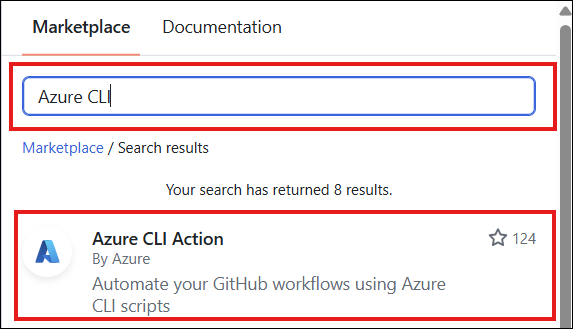
Az alábbi példában az Azure CLI-művelettel importálja a konfigurációs fájlokat egy Azure-alkalmazás Konfigurációs tárba, amikor a rendszer módosítást appsettings.jsonküld. Amikor egy fejlesztő leküld egy módosítást appsettings.json, az Azure CLI-műveletnek átadott szkript frissíti az Alkalmazáskonfigurációs áruházat az új értékekkel.
A munkafolyamat on szakasza azt határozza meg, hogy a művelet a fő ágba irányuló appsettings.json leküldésen aktiválódik. A feladatok szakasz a művelet elindítása után futtatott feladatokat sorolja fel. A művelet ellenőrzi a megfelelő fájlokat, és frissíti az Alkalmazáskonfigurációs áruházat.
on:
push:
branches:
- 'main'
paths:
- 'appsettings.json'
# Set permissions for the workflow. Specify 'id-token: write' to allow OIDC token generation at the workflow level.
permissions:
id-token: write
contents: read
jobs:
syncconfig:
runs-on: ubuntu-latest
steps:
- name: Azure login
uses: azure/login@v2
with:
client-id: ${{ secrets.AZURE_CLIENT_ID }}
tenant-id: ${{ secrets.AZURE_TENANT_ID }}
subscription-id: ${{ secrets.AZURE_SUBSCRIPTION_ID }}
# checkout done so that files in the repo can be read by the sync
- uses: actions/checkout@v1
- uses: azure/cli@v2
with:
azcliversion: latest
inlineScript: |
az appconfig kv import --endpoint <your-app-configuration-store-endpoint> --auth-mode login -s file --path appsettings.json --format json --yes
A Azure-alkalmazás konfigurációs parancssori felület importálási parancsaival kapcsolatos további információkért tekintse meg a Azure-alkalmazás Konfigurációs parancssori felület dokumentációját.
Dinamikus címke használata importáláskor
Ha dinamikus címkét használ minden importáláshoz, az jó módszer a konfigurációk világos és pontos verziókövetésének fenntartására. Lehetővé teszi az alkalmazáskonfigurációs tárolóba történő importálások egyedi azonosítását, így egyszerűbbé válik a konfigurációfrissítések kódmódosításainak leképezése.
Példa dinamikus címke importáláskor történő használatára
Az alábbi példában az összes importált kulcsérték egyedi címkével fog rendelkezni a véglegesítés kivonata alapján.
jobs:
syncconfig:
runs-on: ubuntu-latest
steps:
# Creates a label based on the branch name and the first 8 characters
# of the commit hash
- id: determine_label
run: echo ::set-output name=LABEL::"${GITHUB_REF#refs/*/}/${GITHUB_SHA:0:8}"
# checkout done so that files in the repo can be read by the sync
- uses: actions/checkout@v1
- uses: azure/cli@v2
with:
azcliversion: latest
inlineScript: |
az appconfig kv import --endpoint <your-app-configuration-store-endpoint> --auth-mode login -s file --path appsettings.json --format json --label ${{ steps.determine_label.outputs.LABEL }} --yes
Következő lépések
A parancssori felület importálási parancsainak használatáról az Azure CLI importálási parancsait ismertető átfogó útmutatónkban olvashat.
A különböző fájltartalom-profilokkal kapcsolatos további információkért lásd Azure-alkalmazás konfigurációs fájlok konfigurációs támogatását.
Visszajelzés
Hamarosan elérhető: 2024-ben fokozatosan kivezetjük a GitHub-problémákat a tartalom visszajelzési mechanizmusaként, és lecseréljük egy új visszajelzési rendszerre. További információ: https://aka.ms/ContentUserFeedback.
Visszajelzés küldése és megtekintése a következőhöz: